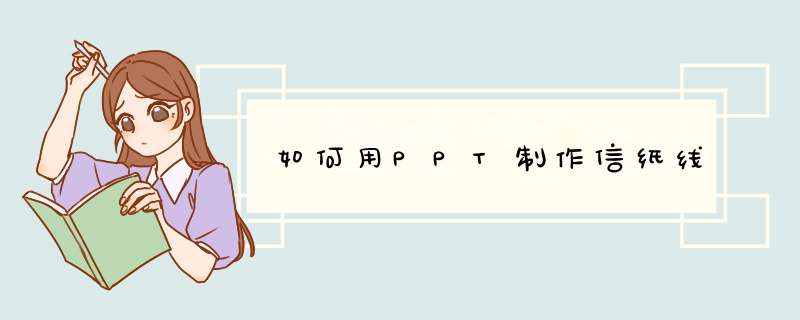
1、打开母版,删掉各种文本框,在“插入”里选“表格”,设置你要的信纸的行数和列数;
在表格边框点右键,“边框与填充”去掉表格里不必要的框、线,设置想要的样子(实线?虚线?颜色?等等);
2、回到幻灯片,插入文本框,设置字体大小,行距,使之符合母版的行线。
3、还可以在背景里选喜欢的。
制作信纸步骤 1:第一步点击表格插入一个表格,因为常用的行间隔是1cm。所以推荐a4纸是20行或者22行左右,只有一列。
利用word制作漂亮信纸的方法图1
利用word制作漂亮信纸的方法图2
制作信纸步骤 2:双击表格左上角的十字,设置表格的固定行宽,设置为1cm(或者12cm)。
利用word制作漂亮信纸的方法图3
利用word制作漂亮信纸的方法图4
制作信纸步骤 3:信纸是没有左右边线的,在表格上右击选择边框和底纹。在右边的那个示范表格的左右分别点一下这样表格的左右边线就不会显示了。
利用word制作漂亮信纸的方法图5
利用word制作漂亮信纸的方法图6
制作信纸步骤 4:然后点击插入,选择一张背景。
利用word制作漂亮信纸的方法图7
制作信纸步骤 5:把背景设置成衬于文字下方,由于是衬于下方,所以最好是白底的。
利用word制作漂亮信纸的方法图8
制作信纸步骤 6:不是白底的可以在修改按钮里选择灰度这样就会好多了。如果还是太抢眼不符合背景的要求,再选择冲蚀特效。
利用word制作漂亮信纸的方法图9
利用word制作漂亮信纸的方法图10
制作信纸步骤 7:点击视图插入一个页眉,在页眉编辑框里可以插入自己做好的标题,也可以直接在插入 里面找到艺术字选项。插入艺术字。样式是自己选择合适的。
利用word制作漂亮信纸的方法图11
在word文档中使用信纸或背景步骤如下:
1、单击页面布局右下角如图所示的按钮;
2、弹出稿纸设置对话框,在格式处选择一种稿纸格式,如图行线式谢绝,如图所示。
打开word软件,点页面布局选项卡下面的页面颜色,点填充效果打开对话框,选选项卡,再点选择,选择合适的,确定就可以了。
欢迎分享,转载请注明来源:浪漫分享网

 微信扫一扫
微信扫一扫
 支付宝扫一扫
支付宝扫一扫
评论列表(0条)